Googleパスワードを忘れた時はすごく焦りますよね。
例えば、Gmailにログインしようとしたらパスワードを忘れてログインができない!ってなるとどうしたらいいんだろうって困りますよね。
こんなGoogleアカウントのパスワードを忘れた時でも、アカウント登録時にちゃんとした情報を入力しておくことによってログインできるようになります。
なので、パスワードを忘れてログインできない!ってなっても、復活することができるので安心してください。
Googleアカウントにログインできない時の対処法
Googleホームページの右上からログインをクリックします。
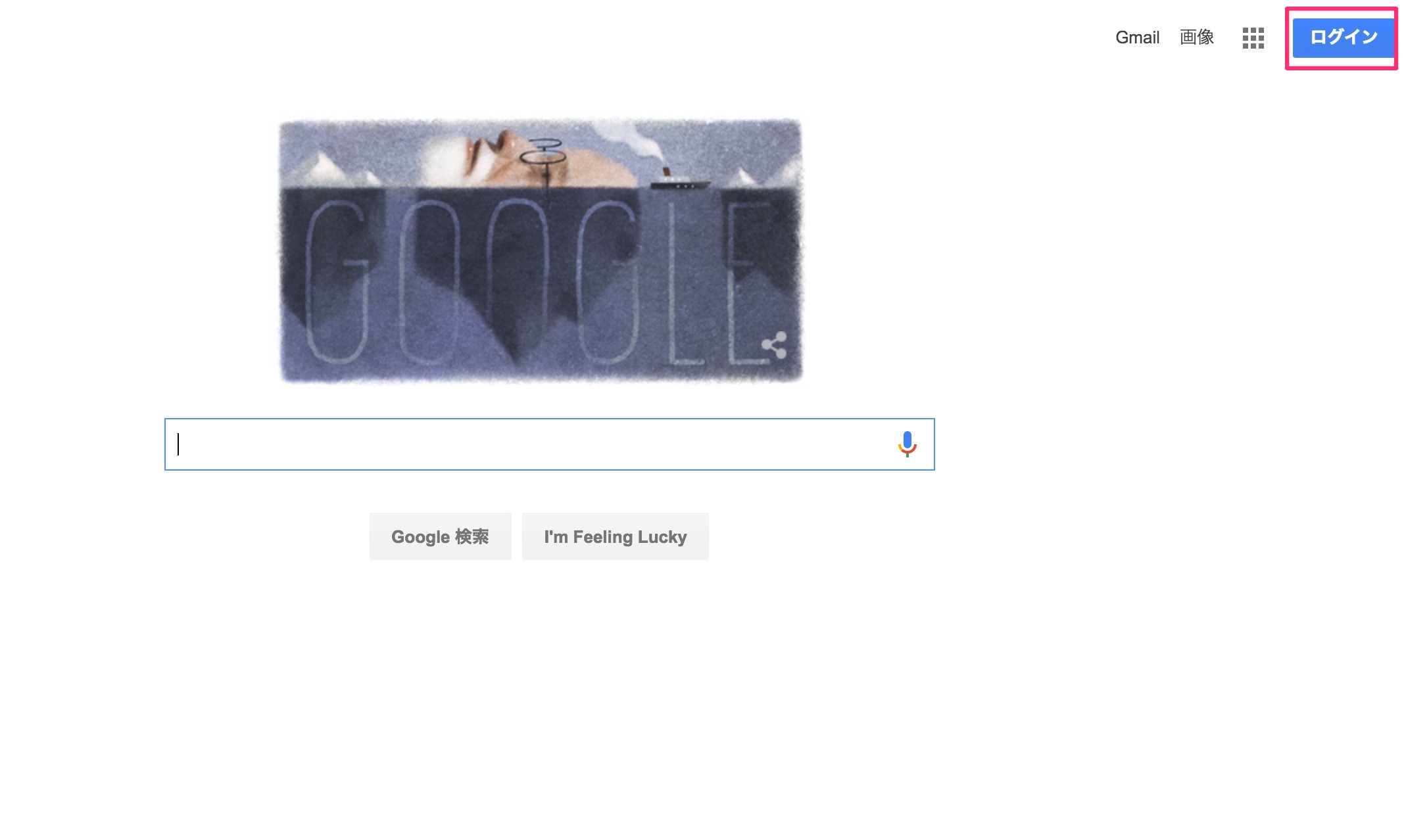
いつも通りログイン画面が表示されるので、ログインボタンの下にある「お困りの場合」をクリックします。
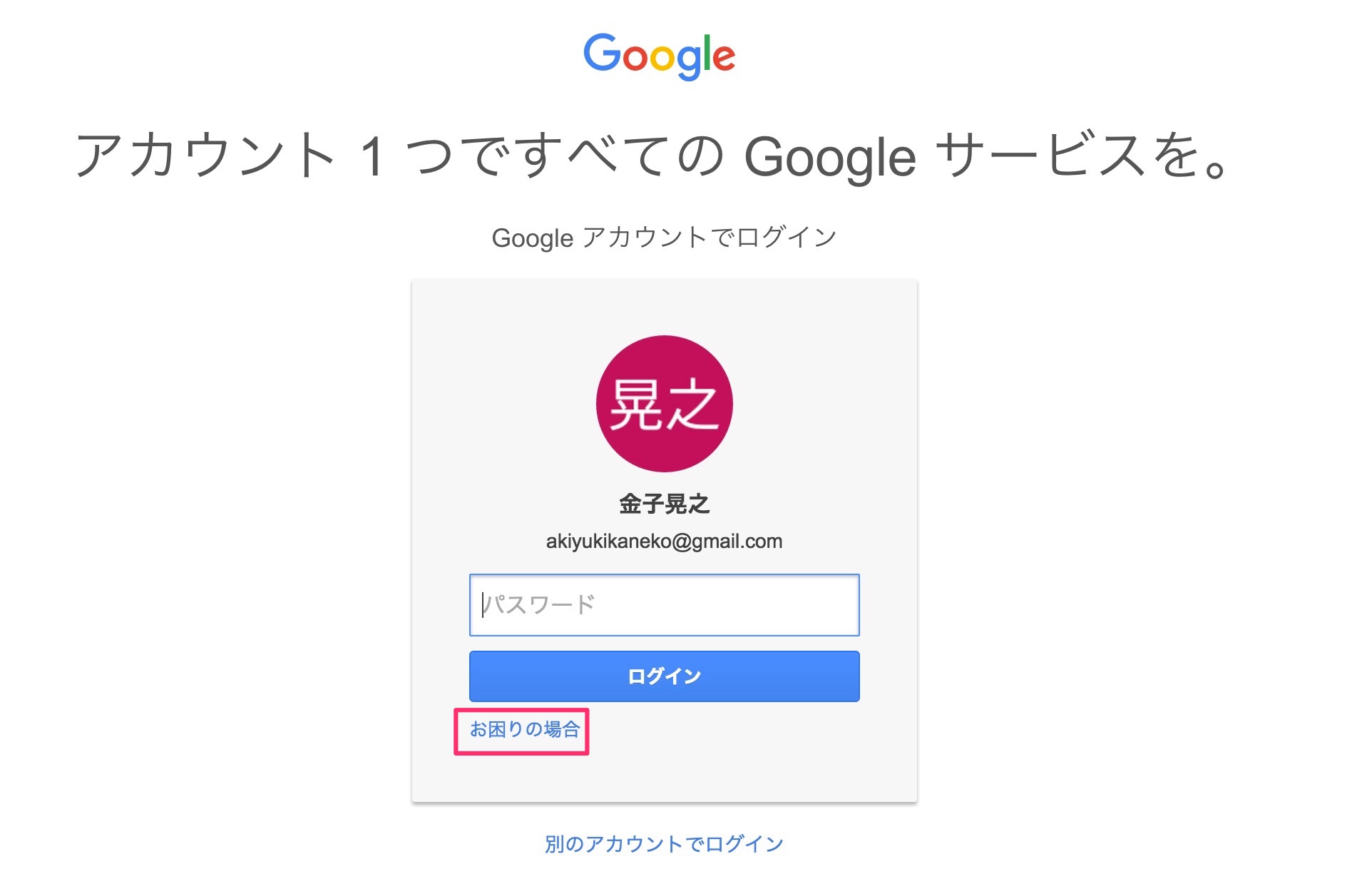
そうすると、アカウントヘルプ画面が表示されます。
この画面では、質問が幾つか出てきますので、答えることによってパスワードを教えてくれます。
質問の内容は状況によって異なったりしますが、今回の場合だと覚えている最後のパスワードを入力します。
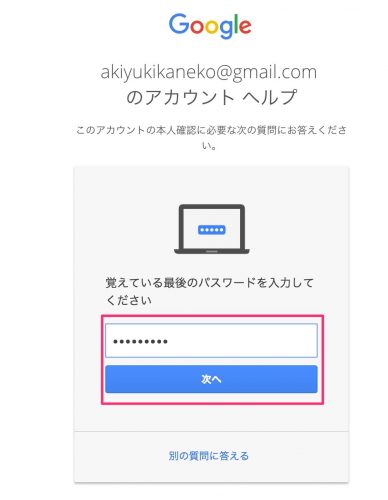
最後に設定したパスワードに近いパスワードが入力できていれば、アカウントを作成した時に入力した携帯電話に「テキストメッセージ」または「電話認証」を選ぶことができます。
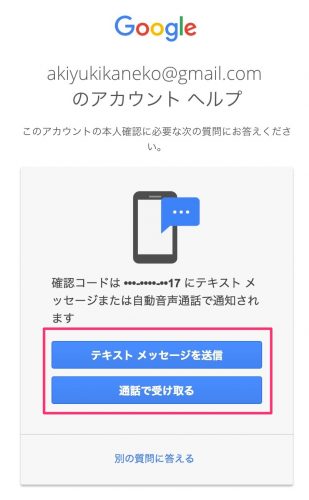
送信されたコードを入力することによって、ログインできるようになります。
本人確認の質問に答えられない場合
本人確認の質問がよくわからない場合は、「別の質問に答える」というボタンが下の方にあるのでクリックします。
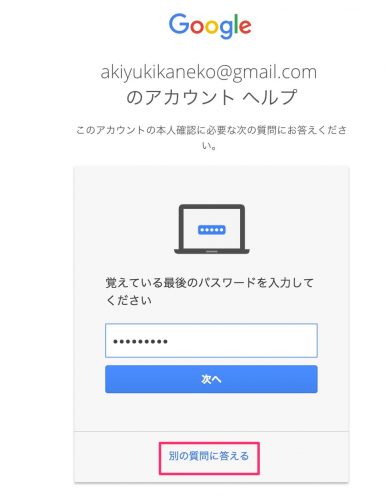
別の質問に答えるボタンをクリックすると、登録時の情報から別の復活方法を提示してくれます。
この場合だと、携帯電話の番号に通知が来るのではなく、登録してある別のメールアドレスに復活用の確認コードが送られるように設定できます。
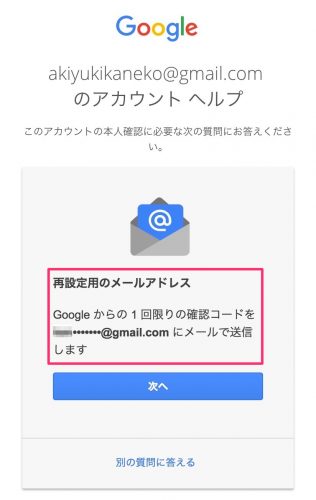
この再設定用メールアドレスに送られる確認コードは「1回限り」なので注意してください。
送信された確認コードを入力することによって、再度パスワードを設定することができます。
最後に
パスワードを忘れてしまうことは非常によくあります。
忘れないのが一番ですが、さすがに忘れてからそう言われてもしょうがないと思います。
Googleではアカウント登録画面で色々な方法で本人確認ができるようになっています。
なので、次回何かが起きた時のためにも、本人情報をできるだけ詳細に書いておくと便利です。
適当に入力した状態で登録してあると、再認証すらできなくなってしまいます。
個人情報を入力しすぎるのが怖いと思われる方も多いですが、Googleの認証セキュリティは世界最先端です。
なので、安心して情報を入力しても問題ないので、今後のためにも入力できるところはできるだけ詳細に入力しておきましょう。

